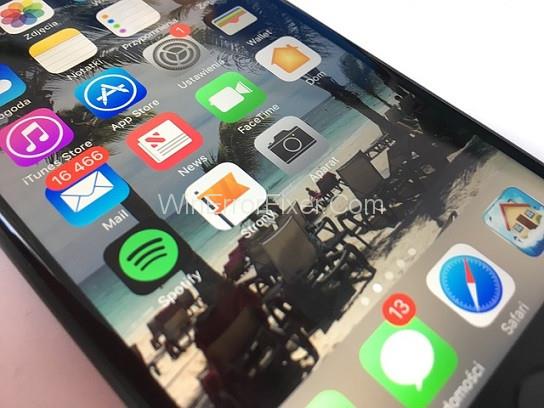Όταν αγοράζετε ένα νέο προϊόν της Apple, θα δείτε ένα πλαίσιο διαλόγου που λέει "Συνδεθείτε" ή συνδεθείτε στο Apple id σας, εάν δεν έχετε ήδη Apple ID, θα δημιουργήσει ένα νέο αναγνωριστικό που θα χρησιμοποιηθεί στη συσκευή. Λοιπόν, τι ακριβώς είναι αυτό το αναγνωριστικό και πώς χρησιμοποιείται;
Περιεχόμενα
Πώς να δημιουργήσετε ένα νέο Apple ID στο iPhone ή το iPad σας;
Λοιπόν, σε αυτό το άρθρο θα δούμε ακριβώς αυτό, θα δούμε πώς να δημιουργήσετε ένα νέο Apple ID στο iPhone ή το iPad σας και ποια είναι η διαφορά μεταξύ Apple ID και iCloud ID.
Τι είναι το Apple ID;
Το Apple ID είναι ένας τρόπος ελέγχου ταυτότητας του χρήστη, είναι φτιαγμένος για όλους τους χρήστες της Apple από την Apple. Περιέχει όλες τις προσωπικές πληροφορίες του χρήστη που είναι συνδεδεμένος αυτήν τη στιγμή στο Apple ID. Θα συνδεθεί σε όλες τις πλατφόρμες του τηλεφώνου σας. Όταν συνδεθείτε στο Apple ID σας, θα συγχρονίσει αυτόματα όλες τις ρυθμίσεις και τις πληροφορίες που είναι διαθέσιμες στο σύστημά σας.
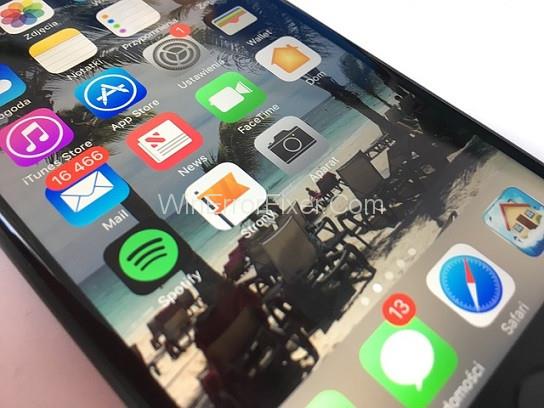
Το Apple ID λειτουργεί σε όλα τα προϊόντα της Apple όπως iPhone, iPad, Mac κ.λπ. Μπορείτε να συγχρονίσετε το ίδιο Apple ID με όλα τα διαφορετικά προϊόντα Apple σας και θα αποθηκεύσει τις πληροφορίες σε αυτό το σύστημα αυτόματα. Χρησιμοποιείται για τον συγχρονισμό και την αποθήκευση των επαφών, των αρχείων, των σελιδοδεικτών του προγράμματος περιήγησης και του ημερολογίου σας κ.λπ.
Τι είναι ένας λογαριασμός iCloud;
Ένας λογαριασμός iCloud είναι αρκετά παρόμοιος με ένα Apple ID, αλλά χρησιμοποιείται για τον συγχρονισμό των αρχείων και των πληροφοριών σας σε ένα σύστημα αποθήκευσης που βασίζεται σε σύννεφο που μπορεί να αποθηκεύσει τα αρχεία σας χωρίς τη χρήση μνήμης από το τηλέφωνό σας. Το iCloud προσφέρει πολλές άλλες υπηρεσίες, όπως το email iCloud, το iMessage, το iCloud Photo Library ή το iCloud Drive κ.λπ.
Ένας λογαριασμός iCloud είναι απλώς ένα Apple ID, αλλά ένα Apple ID μπορεί να έχει διαφορετικούς λογαριασμούς iCloud. Εάν έχετε αποθηκεύσει τα αρχεία και τα δεδομένα σας στον λογαριασμό σας iCloud, τότε θα μπορείτε να έχετε πρόσβαση σε αυτά τα δεδομένα από άλλο τηλέφωνο, απλώς συνδέοντας τον λογαριασμό σας στο iCloud, με αυτόν τον τρόπο μπορείτε να προστατεύσετε όλα τα σημαντικά δεδομένα που δεν μπορείτε να χάσετε.
Διαβάστε επίσης: 1) Το Nintendo Switch δεν ενεργοποιείται
2) Εκκαθαρίστε το ιστορικό αναζήτησης Google
Πώς να δημιουργήσετε νέο Apple ID στο iPhone ή το iPad σας;
Εάν θέλετε να δημιουργήσετε ένα νέο Apple ID στο iPhone ή το iPad σας, κάντε αυτά τα απλά βήματα από το τηλέφωνό σας και θα μπορείτε να δημιουργήσετε ένα νέο Apple ID.
Βήμα 1: Πρώτα απ 'όλα, πρέπει να μεταβείτε στις Ρυθμίσεις. Στη συνέχεια, πάνω από τις επιλογές, θα δείτε "Σύνδεση στο iPhone σας", κάντε κλικ σε αυτό. Στη συνέχεια κάντε κλικ στο "Δεν έχετε Apple ID" στην επόμενη οθόνη του τηλεφώνου σας.
Βήμα 2: Τώρα θα μπορείτε να δείτε ότι οδηγηθήκατε σε μια νέα σελίδα για να "δημιουργήσετε νέο Apple ID", μπορείτε να κάνετε κλικ σε αυτήν και θα ξεκινήσει η διαδικασία δημιουργίας. Εισαγάγετε όλες τις πληροφορίες που θέλει όπως το όνομα και τα γενέθλιά σας και το email σας κ.λπ.
Βήμα 3: Εάν έχετε έναν υπάρχοντα λογαριασμό, μπορείτε να τον συμπληρώσετε, εάν δεν έχετε, μπορείτε να δημιουργήσετε έναν χρησιμοποιώντας το @icloud.com στο τέλος. Τώρα, πρέπει να εισαγάγετε έναν κωδικό πρόσβασης της επιλογής σας για να επαληθεύσετε τον λογαριασμό σας και Συνδεθείτε.
Βήμα 4: Στη συνέχεια, θα πρέπει να επιλέξετε "ερωτήσεις ασφαλείας" σε περίπτωση που ξεχάσετε ποτέ τον κωδικό πρόσβασης ταυτότητας. Αποδεχτείτε όλους τους όρους και τις προϋποθέσεις αφού τους διαβάσετε. Τώρα θα εμφανιστούν κάποιες άλλες υπηρεσίες, όπως τα δεδομένα συγχώνευσης και θα βρουν το τηλέφωνό μου, αν θέλετε , μπορείτε επίσης να τα ενεργοποιήσετε κάνοντας κλικ στο "ok".
Το Apple ID σας δημιουργήθηκε με επιτυχία και τώρα μπορείτε να το χρησιμοποιήσετε και σε άλλα προϊόντα της Apple.
Πώς να δημιουργήσετε ένα νέο Apple ID από το App Store σε iPhone ή iPad;
Εάν μπορείτε επίσης να δημιουργήσετε ένα νέο Apple ID από το App Store, όταν εκκινήσετε την εφαρμογή για πρώτη φορά πριν δημιουργήσετε ένα Apple ID, θα σας κατευθύνει αυτόματα να συνδεθείτε ή να συνδεθείτε στο Apple ID σας. Αφού συνδεθείτε, θα μπορείτε να αγοράσετε και να κατεβάσετε τις εφαρμογές και τα παιχνίδια. Μπορείτε επίσης να κάνετε κλικ στο «δημιουργία Apple ID» στο κάτω μέρος της εφαρμογής.
Βήματα για να δημιουργήσετε ένα Apple ID από το Appstore
Βήμα 1: Αρχικά, ανοίξτε το App Store από το τηλέφωνό σας. Κάντε κλικ στο «Δημιουργία νέου Apple ID» στο κάτω μέρος της εφαρμογής. Τώρα πρέπει να εισαγάγετε τη διεύθυνση email και τον κωδικό πρόσβασής σας. Βεβαιωθείτε ότι έχετε εισαγάγει έναν ισχυρό κωδικό πρόσβασης. Τώρα πρέπει να επιλέξετε την περιοχή για τη διεύθυνσή σας. Είναι κλειδωμένο, επομένως δεν μπορείτε να το αλλάξετε ξανά, επομένως επιλέξτε το σωστά.
Βήμα 2: Στη συνέχεια, θα δείτε την οθόνη των όρων και προϋποθέσεων μαζί με την πολιτική απορρήτου, θα τους διαβάσετε και θα κάνετε κλικ στο επόμενο και, στη συνέχεια, θα συμφωνήσετε. Τώρα πρέπει να συμπληρώσετε τα στοιχεία σας, όπως το όνομά σας και τα γενέθλιά σας. Εάν θέλετε ενημερώσεις, μπορείτε ενεργοποιήστε επίσης ενημερώσεις από την Apple. Τώρα εισαγάγετε τα στοιχεία χρέωσης και τα στοιχεία της κάρτας σας.
Βήμα 3: Επιλέξτε καμία εάν δεν έχετε κάρτα ή δεν θέλετε να ρυθμίσετε έναν τρόπο πληρωμής, μπορείτε πάντα να τη ρυθμίσετε αργότερα. Στη συνέχεια, πληκτρολογήστε τον αριθμό του κινητού σας και επιβεβαιώστε. Θα σταλεί ένα email επιβεβαίωσης στο email σας διεύθυνση από την Apple. Κάντε κλικ στο email και θα επαληθευτείτε από την Apple.
Δημιουργήσατε με επιτυχία το Apple ID σας.
Apple ID έναντι λογαριασμού iCloud: Ποια είναι η διαφορά;
Δεν υπάρχει τόσο μεγάλη διαφορά μεταξύ ενός Apple ID ή ενός λογαριασμού iCloud, και οι δύο είναι λογαριασμοί που χρησιμοποιούνται σε προϊόντα Apple.
Το Apple ID είναι μια ενιαία ψηφιακή ταυτότητα που σας επιτρέπει να έχετε πρόσβαση σε όλες τις υπηρεσίες της Apple και να διαχειρίζεστε τον λογαριασμό σας. Περιλαμβάνει επίσης τις λεπτομέρειες για τη σύνδεση, καθώς και τα στοιχεία πληρωμής και τα στοιχεία επικοινωνίας ή ασφάλειας που θα ζητηθούν σε πολλές υπηρεσίες στην Apple.
Το iCloud είναι ένας λογαριασμός που σας δίνει δωρεάν χώρο στο cloud για να αποθηκεύσετε τα αρχεία και τις πληροφορίες σας χωρίς να καταλαμβάνετε χώρο στο χώρο σας. Μπορεί να χρησιμοποιηθεί για συγχρονισμό των δεδομένων και των αρχείων σας σε πολλές συσκευές. Μπορείτε επίσης να αποκτήσετε πρόσβαση σε αυτά τα αρχεία από οποιοδήποτε άλλο προϊόν της Apple. Το iCloud προσφέρει πολλές άλλες υπηρεσίες, όπως το email iCloud, το iMessage, το iCloud Photo Library ή το iCloud Drive κ.λπ.
Μπορείτε να δημιουργήσετε έναν ξεχωριστό λογαριασμό iCloud με το ίδιο Apple ID, αλλά θα χρειαστείτε μόνο ένα Apple ID για να δημιουργήσετε λογαριασμούς iCloud, οπότε βασικά ένας λογαριασμός iCloud είναι απλώς ένα Apple ID.
συμπέρασμα
Σε αυτό το άρθρο λοιπόν, μάθαμε τι είναι το Apple id και ο λογαριασμός iCloud και πώς να τα δημιουργήσετε από το τηλέφωνο και το Appstore σας. Ποιες είναι οι διαφορές μεταξύ ενός Apple ID και ενός λογαριασμού iCloud; Τώρα μπορείτε να εφαρμόσετε αυτά τα βήματα από το τηλέφωνό σας για να δημιουργήσετε ένα Apple ID ή έναν λογαριασμό iCloud για να το χρησιμοποιήσετε.